Panduan: Cara Mengedit atau Mengubah Rute di Aplikasi Waze
Panduan Berguna Lainnya / / August 05, 2021
Dalam tutorial ini, kami akan menunjukkan kepada Anda langkah-langkah untuk mengedit atau mengubah rute di Waze. Aplikasi navigasi GPS milik Google ini memiliki kekuatan penuh dengan beberapa fungsi yang berguna. Misalnya, mendapatkan pembaruan dan peringatan langsung tentang lalu lintas, polisi, bahaya, memberikan ETA dan total biaya tol yang Anda kemungkinan besar harus membayar, atau bahkan kemampuan untuk memutar musik langsung dari dalam aplikasi, opsinya pasti bernilai terpuji.
Namun, dalam beberapa kasus, Anda mungkin harus mengedit rute Anda atau mengambil rute alternatif ke tujuan yang Anda tuju. Dan dalam skenario seperti itu, beberapa pengguna mungkin merasa kesulitan untuk mengedit atau mengubah rute mereka di Waze. Di sinilah panduan kami akan berguna. Cukup ikuti instruksi yang diberikan di bawah ini dan Anda seharusnya tidak memiliki masalah seperti itu.

Cara Mengedit atau Mengubah Rute di Waze
Dalam panduan ini, kami akan membagikan dua metode berbeda untuk mencapai tugas tersebut. Yang pertama, kami akan menunjukkan kepada Anda untuk mengedit rute Anda dan menambahkan perhentian antara titik awal dan akhir Anda. Metode kedua akan mencantumkan langkah-langkah untuk mengambil rute berbeda ke tujuan Anda. Namun, jika Anda ingin mengubah tujuan akhir Anda, maka, dalam hal ini, disarankan Anda memulai ulang navigasi dengan memasukkan tujuan baru. Untuk itu, berikut adalah langkah-langkah untuk mengedit atau mengubah rute di Waze.
Menambahkan Perhentian Baru
Waze memberi Anda opsi untuk menambahkan perhentian di antara tujuan yang Anda maksudkan dan tujuan akhir. Anda hanya dapat menambahkan one-stop dan itu bisa dari antara yang telah ditetapkan seperti SPBU, Drive through, Belanja, Kopi, dll atau Anda juga dapat menambahkan perhentian khusus secara manual. Berikut adalah langkah-langkah yang diperlukan untuk hal yang sama:
- Luncurkan Aplikasi Waze di perangkat Anda
- Ketuk ikon Pencarian yang terletak di kiri bawah dan masukkan tujuan yang Anda inginkan.
- Sekarang ketuk opsi Add a Stop dari menu.
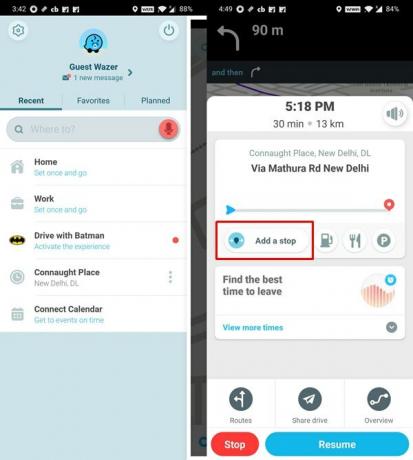
- Anda sekarang dapat memilih dari opsi yang diinginkan dengan mengetuk titik horizontal. Atau, Anda dapat memasukkan lokasi pilihan Anda secara manual dan menambahkannya sebagai perhentian.
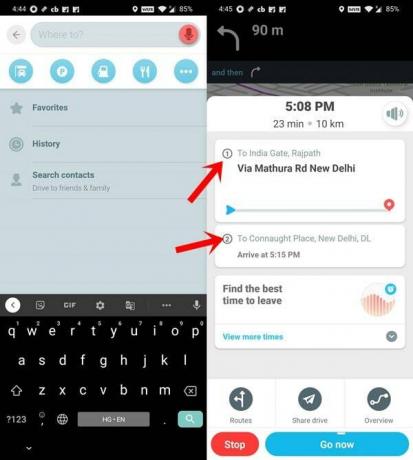
- Setelah selesai, Anda sekarang akan melihat dua rute. Yang pertama akan menjadi perhentian Anda sedangkan yang kedua akan menjadi tujuan akhir Anda.
Jadi, ini adalah salah satu metode untuk mengedit atau mengubah rute di Waze dengan menambahkan perhentian di antara tujuan Anda. Sekarang mari kita lihat pendekatan kedua untuk hal yang sama.
Memilih Rute Alternatif
Memilih rute alternatif mungkin terbukti menjadi tantangan yang sulit, namun, Anda dapat menyerahkannya ke aplikasi itu sendiri. Waze secara otomatis akan menampilkan rute lain berdasarkan ETA terpendek dan gangguan lalu lintas paling sedikit. Berikut cara memilih rute yang berbeda.
- Luncurkan aplikasi dan masukkan lokasi yang diinginkan.
- Sekarang akan menunjukkan kepada Anda rute terbaik ke tujuan itu. Namun, Anda juga bisa memilih yang lain.
- Untuk itu, ketuk tombol Rute yang terletak di kiri bawah. Aplikasi kemudian akan menghitung semua rute alternatif dan akan menampilkannya dalam beberapa detik.
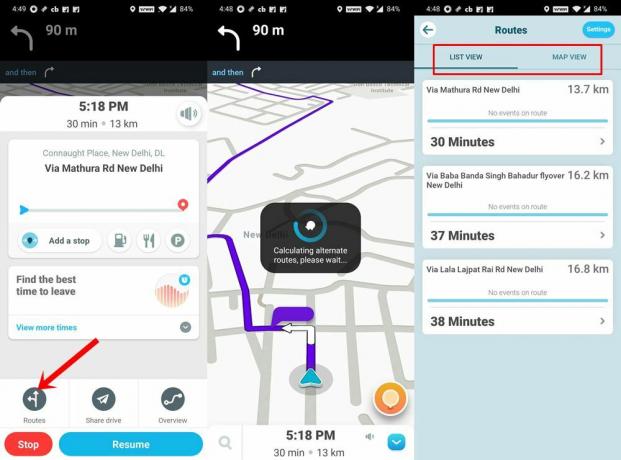
- Sepanjang rute, Anda dapat memperoleh beberapa informasi lain seperti total jarak dalam KM, total waktu untuk menyelesaikan perjalanan itu, apakah Anda kemungkinan besar akan menjumpai peristiwa apa pun di rute tersebut, dll.
- Anda juga dapat mengetuk opsi Tampilan Peta yang terletak di kanan atas dan mendapatkan gagasan yang jauh lebih baik tentang rute alternatif ini.
- Bagaimanapun, setelah Anda membuat keputusan, cukup ketuk rute itu untuk menjadikannya yang utama.
Pada catatan itu, kami telah mencapai tujuan kami dan sekarang akan menyimpulkan panduan tentang cara mengedit atau mengubah rute di Waze. Seperti yang disebutkan sebelumnya, jika Anda ingin mengubah tujuan akhir Anda, pilihan terbaik adalah memulai kembali navigasi Anda dan memasukkan tujuan baru. Selain itu, jika Anda memiliki pertanyaan lain, beri tahu kami di komentar. Pembulatan, ini beberapa Tip dan Trik iPhone, Tip dan trik PC, dan Tips dan Trik Android yang perlu Anda perhatikan.

![Unduh T835UBU4BTC2: patch Maret 2020 untuk Galaxy Tab S4 [Amerika Selatan]](/f/d88bdc3e639d4bdfb39043bf5bf095ba.jpg?width=288&height=384)

